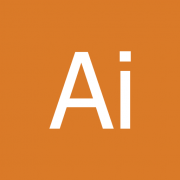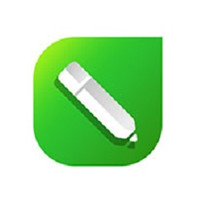-
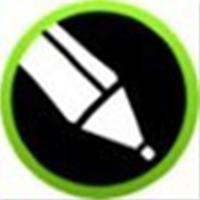
-
CorelDraw2020
- 软件大小:468.19MB
- 软件类型:国产软件
- 软件分类:图像处理
- 软件语言:简体
- 软件授权:免费软件
- 支持系统:WinAll
 Coreldraw2020官方版是一款功能强大的图形设计软件,CorelDraw集矢量插图、页面布局、图片编辑和设计工具于一身,让用户能够随心所欲地自由创作。CorelDraw2020拥有专业品质的工具,满足在几乎任何设备上创建和完成设计项目的需求,同时提供颜色、填充和透明度等高级功能,并支持无损编辑,让用户能够轻松打造个性化设计作品。
Coreldraw2020官方版是一款功能强大的图形设计软件,CorelDraw集矢量插图、页面布局、图片编辑和设计工具于一身,让用户能够随心所欲地自由创作。CorelDraw2020拥有专业品质的工具,满足在几乎任何设备上创建和完成设计项目的需求,同时提供颜色、填充和透明度等高级功能,并支持无损编辑,让用户能够轻松打造个性化设计作品。

相关推荐
| 相关软件 | 版本说明 | 下载地址 |
|---|---|---|
| coreldraw 9 | 简体中文版 | 查看 |
| CorelDRAW Graphics Suite 2023 | 矢量图设计软件 | 查看 |
| photoshop cs6 破解版 | 强悍图片编辑能力 | 查看 |
| AI cc2020 破解版 | 矢量图形制作工具 | 查看 |
新增功能
1.精准控制,提升操作体验
①对象泊坞窗优化
对象泊坞窗现已升级,使您能够轻松管理重建的设计元素、图层和页面。这一全新界面提供了对文档结构的直观控制,以及对各个组件的快速访问,让您的操作更加高效。
②像素工作流升级
为了确保网页图形的像素完美,引入了像素网格对齐功能。现在,您可以轻松地将像素网格对齐到页面边缘,使导出的图形边缘清晰。同时,新增的“对齐到像素网格”按钮将进一步帮助您完善图形形状。
2.创意无限,释放您的想象力
①无损效果应用
新增了无损效果功能,让您在矢量图和位图上自由应用、修改并尝试各种位图效果,而无需修改源图像或对象。属性泊坞窗中的全新效果选项卡将成为您进行无损编辑的得力助手。
②丰富的模板资源
在欢迎屏幕中点击“获取更多”,您将发现大量不断更新的模板资源。这些模板不仅可以帮助您快速创建新项目,还能为您的创作提供源源不断的灵感。
3.聆听用户,持续优化升级
①PDF/X标准支持
提供了更丰富的兼容ISO的PDF/X导出选项,新增了对PDF/X-4的支持。这将确保您轻松输出与各种设备兼容的文件,满足更广泛的打印需求。
②性能与稳定性提升
在性能与稳定性方面进行了全面升级。您将体验到在文本处理、启动时间、文档加载时间以及图形呈现等方面的显著改进,让您的创作之旅更加顺畅。
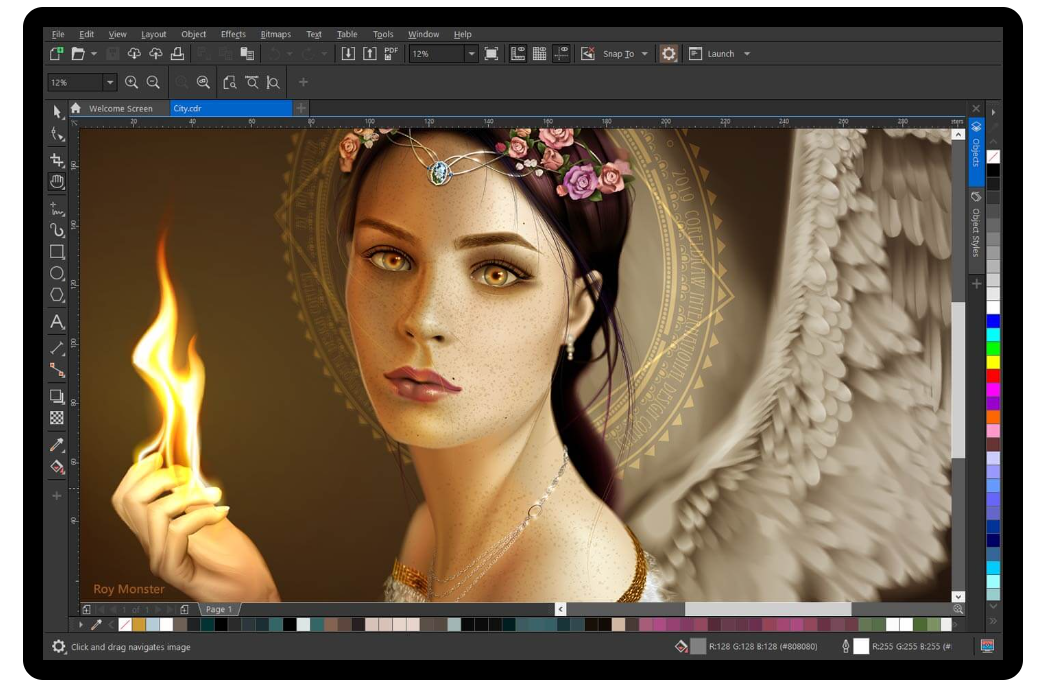
软件特色
1.页面布局
能够轻松找到所有创建小册子、多页文档等所需的布局工具。无论您想为文本或图形预留位置,还是使用“占位符文本”工具模拟页面查看文本效果,都能轻松实现。
2.照片编辑
借助PHOTO-PAINT中强大的图层编辑工具,让您能够轻松润饰并增强照片效果。无论是调整颜色和色调,还是移除瑕疵和进行透视矫正,都能得心应手。更有AfterShot Pro HDR助您将原始图像转化为精美的HDR图像。
3.颜色、填充与透明度
通过颜色样本或基于颜色和谐生成的颜色,让您轻松应用填充和轮廓颜色。轻松调整对象透明度,并可使用图案、渐变、网状填充等多种样式为对象填充。
4.样式与样式集
对象样式泊坞窗让样式与样式集的管理变得轻而易举。您可以在多个对象中应用统一的格式,生成迭代版本,快速且一致地格式化整个文档。
5.网页图形工具
配备了全面的网页图形工具,助您创作出引人入胜的网页内容。更有直接发布至WordPress的功能,让您轻松将各种图像格式上传到WordPress站点。
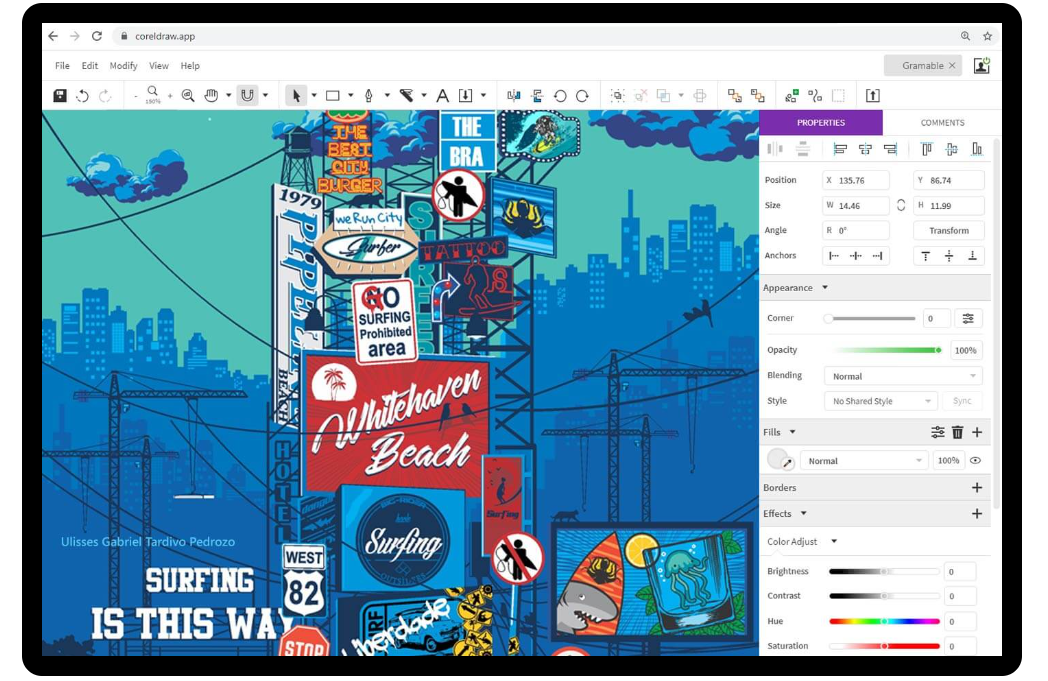
常见问题
CorelDraw2020怎么批量导出为jpg格式?
1.首先需要为演示添加多张页面,简单按下键盘上的Ctrl+N快捷键,即可迅速创建多个页面。
2.在不同的页面上绘制一个相同大小的矩形,并为每个矩形填充不同的颜色,以便区分。
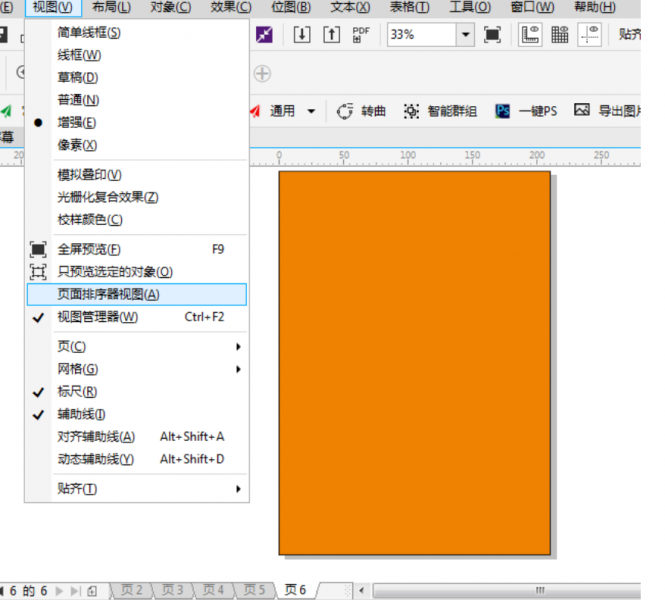
3.点击菜单栏中的“视图”选项,并选择“排序器视图”,这样便能快速预览文档中所有页面的图像情况。
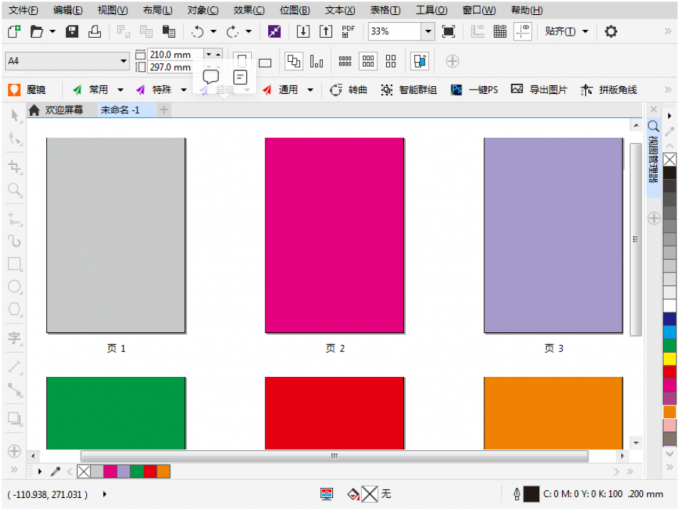
4.点击菜单栏的“文件”选项,在下拉菜单中选择“导出”功能,并点击“导出图片”。在弹出的对话框中,设置导出的文件名称、保存路径、放大倍数、色彩模式以及文件扩展名等参数。最后,点击“导出”按钮,即可将cdr文件批量转换为jpg或其他图片格式。
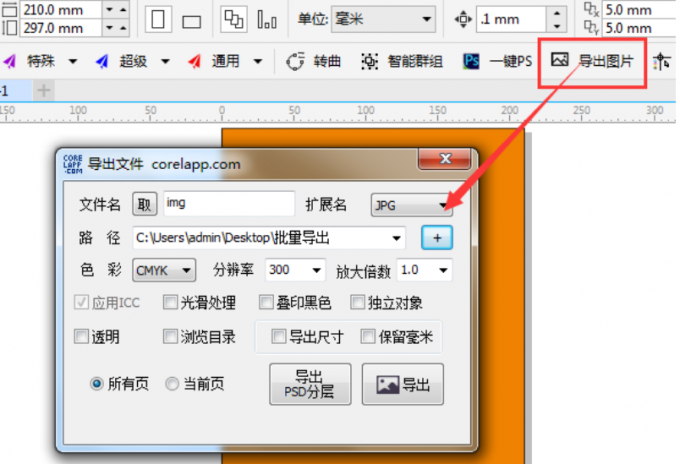
CorelDraw2020在导出图片时,应该选择哪种颜色模式呢?
1.rgb模式是一种由红色、绿色和蓝色三种颜色组成的模式。每种颜色的强度值范围在0至255之间,因此可以组合出高达16777216种颜色。rgb模式主要用于电子屏幕的显示,因为它能够覆盖人类视觉可以感知的所有颜色。
2.而CMYK模式则是由青色(Cyan)、品红色(Magenta)、黄色(Yellow)和黑色(Black)四种颜色组成。这种模式主要用于印刷行业,因为在印刷中需要使用这四种颜色的油墨来混合出各种颜色。但在将屏幕上的rgb颜色转换为cmyk时,需要注意cmyk的颜色亮度通常会低于rgb。
3.因此,在选择颜色模式时,如果您的主要需求是电子屏幕显示,那么rgb模式将是更好的选择;而如果您需要将图片用于印刷,那么就应该选择CMYK模式。
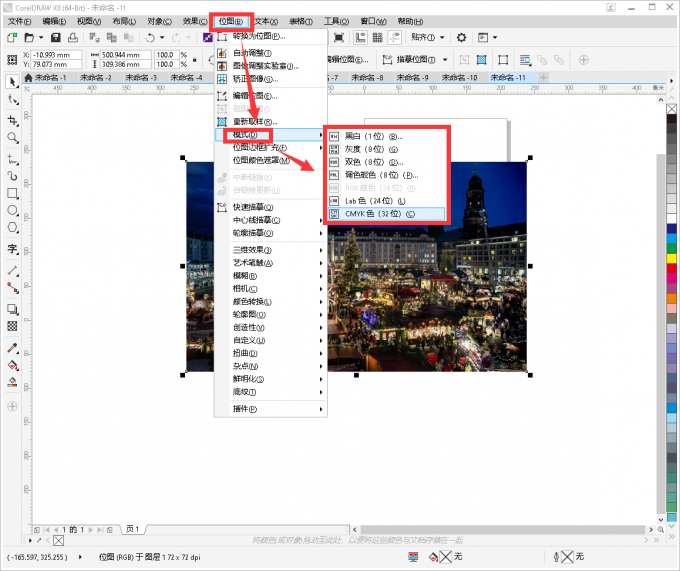
版本对比
CorelDRAW 2020
新增协作功能CorelDRAW.app(云端协同编辑),改进PDF/X-4支持和位图特效性能。适合团队远程协作,但云服务需订阅制付费。
引入对称绘图模式和像素工作流程(支持导出为SVG),增强AI文件兼容性。面向网页/UI设计师,首次整合Sketch概念,但部分用户认为功能更新幅度较小。
重点优化多显示器支持和4K屏幕适配,新增对齐和分布节点功能,强化矢量预览效果。适合多屏工作的设计师,但取消了对Windows XP的支持。
推出字体管理器和工作区云同步,新增刻刀工具增强版和位图效果透镜。强调排版设计效率,但对硬件要求较高,部分用户反馈启动速度较慢。
更新日志
* 融入AI技术,图像优化技术;
* 可变字体支持,图像增强功能,速度与性能提升。
版本:中文破解版 | 更新时间:2025-05-15
相关文章
- CorelDraw2020矩形怎么填充斜线?CorelDraw2020矩形填充斜线的方法
- CorelDraw2020怎么选中多个图形?CorelDraw2020选中多个图形方法
- CorelDraw2020怎么调节图片尺寸?CorelDraw2020调节图片尺寸方法
- CorelDraw2020怎么设置自动备份文件?CorelDraw2020设置自动备份文件教程
- Coreldraw2020怎么设置羽化边缘效果?Coreldraw2020设置羽化边缘效果的方法
- CorelDraw2020怎么设置界面色?CorelDraw2020设置界面色方法
- CorelDraw2020怎么设置打散图形?CorelDraw2020设置打散图形教程
- CorelDraw2020怎么设置字体?CorelDraw2020设置字体教程
- CorelDraw2020怎么裁剪图片?CorelDraw2020裁剪图片教程
- CorelDraw2020怎么编辑内容?CorelDraw2020编辑内容教程
- 图片美化
- Coreldraw
- Corel软件大全
图片美化工具是指可以将照片进行美化的一种工具,让你拍出来的照片得到更好看的效果。通过图片美化工具能把你不想让别人知道的小秘密为你遮住,让你美美的出现在大家的视线中,而且这些软件操作简单,美容,轻松瘦脸瘦身,HOLD住完美身材。以下就是本站为大家收集的图片美化工具,希望可以帮助到大家。
CorelDRAW 是一款由世界顶尖软件公司之一加拿大的Corel公司开发的图形图像软件;CorelDRAW 支持logo设计、网络图片、标志设计;CorelDRAW还融合了绘画与插图、文本操作、绘图编辑、桌面出版及版面设计、追踪、文件转换、高品质输出于一体的矢量图绘制软件,并且在工业设计、产品包装造型设计,网页制作、建筑施工与效果图绘制等设计领域中得到了极为广泛的应用。本站CorelDRAW专题为大家提供多版本CorelDRAW软件,欢迎下载使用。
Corel软件大全包含了所有Corel系列软件产品,小编精心整理了Corel最受欢迎的主流软件,包括CorelDRAW系列、Corel Painter 系列、会声会影系列等,能够满足大家解决平面图片设计、电脑美术绘图、视频编辑等需求。